W programie Excel odejmowanie procentów od wartości może wydawać się skomplikowane, ale w rzeczywistości jest to prosty proces, który można łatwo zrealizować dzięki kilku podstawowym formułom. Aby skutecznie odjąć procent, wystarczy znać odpowiednie funkcje oraz sposób ich zastosowania. W artykule przedstawimy krok po kroku, jak to zrobić, aby uniknąć typowych błędów, które mogą prowadzić do niepoprawnych wyników.
Warto zrozumieć, jak procenty działają w Excelu, aby móc efektywnie wykorzystywać program do obliczeń finansowych. W tym przewodniku omówimy również najczęstsze pułapki, w które można wpaść podczas obliczeń procentowych oraz jak poprawnie formatować komórki, aby uzyskać dokładne wyniki. Dzięki tym wskazówkom, będziesz mógł z łatwością odejmować procenty i poprawnie zarządzać swoimi danymi w Excelu. Kluczowe wnioski:- Aby odjąć procent od wartości w Excelu, użyj formuły: =oryginalna kwota * (1 - procent).
- Możesz również skorzystać z prostszej formuły: =A3 * (1 - n%), gdzie n to wartość procentowa.
- Przykład: aby odjąć 15% od wartości w komórce A3, wpisz w komórce B3: =A3 * (1 - 15%).
- Alternatywnie, możesz użyć formuły =A3 - (A3 * 0,3), aby odjąć 30%.
- Poprawne formatowanie komórek jest kluczowe dla uzyskania dokładnych wyników w obliczeniach procentowych.
Jak prawidłowo odjąć procent w Excelu i uniknąć błędów
Aby prawidłowo odjąć procent w Excelu, najpierw musimy zrozumieć, jak działa obliczanie procentów. W Excelu procenty są reprezentowane jako liczby dziesiętne, co oznacza, że 15% to 0,15. Aby odjąć procent od danej wartości, należy zastosować odpowiednią formułę. Podstawowym sposobem jest użycie wzoru, który mnoży oryginalną wartość przez (1 - wartość procentowa). Na przykład, aby odjąć 20% od liczby w komórce A1, wpiszemy w innej komórce: =A1 * (1 - 0,20).
Warto również zauważyć, że możemy skorzystać z prostszej metody, w której bezpośrednio odejmujemy procent od wartości. Można to zrobić, wpisując formułę =A1 - (A1 * 0,20). Obie metody prowadzą do tego samego wyniku, jednak wybór jednej z nich może zależeć od indywidualnych preferencji użytkownika. Pamiętaj, aby zawsze sprawdzić swoje obliczenia, aby upewnić się, że są one dokładne i nie zawierają błędów. Możesz to zrobić, porównując wyniki z innymi kalkulatorami lub używając funkcji sprawdzających w Excelu.
Krok po kroku: Jak odjąć procent od wartości w Excelu
Odjęcie procentu od wartości w Excelu jest prostym procesem, który można wykonać za pomocą kilku kroków. Po pierwsze, należy określić wartość, od której chcemy odjąć procent, oraz procent, który chcemy odjąć. Na przykład, jeśli mamy wartość 200 w komórce A1 i chcemy odjąć 15%, możemy to zrobić, wpisując w innej komórce odpowiednią formułę. W tym przypadku wpiszemy: =A1 * (1 - 0,15). Wynik tej operacji to 170, co jest wartością po odjęciu 15%.
Alternatywną metodą jest bezpośrednie odejmowanie procentu od wartości. Możemy to osiągnąć, używając formuły: =A1 - (A1 * 0,15). Obie metody są poprawne i prowadzą do tego samego wyniku. Warto pamiętać, aby zawsze upewnić się, że wprowadzone wartości są prawidłowe, aby uniknąć błędów w obliczeniach. Poniżej przedstawiamy kilka typowych sytuacji, w których może być konieczne odejmowanie procentów w Excelu.
- Obliczanie rabatów w sklepach internetowych.
- Analiza wydatków i oszczędności w budżecie domowym.
- Ustalanie wynagrodzeń po uwzględnieniu podatków.
- Obliczanie wartości netto po odjęciu prowizji.
Typowe błędy przy odejmowaniu procentów i jak ich unikać
Podczas odejmowania procentów w Excelu użytkownicy często popełniają kilka typowych błędów, które mogą prowadzić do nieprawidłowych wyników. Jednym z najczęstszych błędów jest błędne określenie wartości bazowej, od której ma być odjęty procent. Na przykład, jeśli ktoś myli się i używa niewłaściwej liczby, obliczenia będą zafałszowane. Użytkownicy powinni zawsze upewnić się, że używają właściwej wartości, aby uniknąć takich pomyłek.
Kolejnym powszechnym błędem jest niewłaściwe formatowanie komórek. Użytkownicy mogą nie zdawać sobie sprawy, że komórki muszą być odpowiednio sformatowane, aby Excel mógł prawidłowo interpretować wprowadzone dane. Na przykład, jeśli komórka zawiera wartość procentową, ale nie jest sformatowana jako procent, wyniki mogą być mylące. Aby zminimalizować ryzyko błędów, warto zwrócić uwagę na formatowanie komórek oraz dokładnie sprawdzać wprowadzone dane przed przeprowadzeniem obliczeń.
Najczęstsze pułapki w obliczeniach procentowych w Excelu
W obliczeniach procentowych w Excelu istnieje kilka pułapek, które mogą prowadzić do błędnych wyników. Często użytkownicy mylą procenty z wartościami bezwzględnymi, co skutkuje błędnymi obliczeniami. Innym problemem jest pomijanie znaku minus przy obliczeniach, co może prowadzić do dodawania zamiast odejmowania procentów. Warto również pamiętać o zaokrągleniach, które mogą wprowadzać dodatkowe nieścisłości w wynikach.
Jak poprawnie formatować komórki dla dokładnych wyników
Aby uzyskać dokładne wyniki w obliczeniach procentowych w Excelu, kluczowe jest odpowiednie formatowanie komórek. Użytkownicy powinni upewnić się, że komórki, w których wprowadzają wartości procentowe, są sformatowane jako procenty. Można to zrobić, wybierając komórkę, a następnie korzystając z opcji formatowania w zakładce „Narzędzia główne” i wybierając format procentowy. Warto również kontrolować, czy wartości bazowe są sformatowane jako liczby, co zapobiega błędom w obliczeniach.
Dodatkowo, korzystanie z odpowiednich separatorów dziesiętnych jest ważne, zwłaszcza w przypadku obliczeń z wartościami procentowymi. Użytkownicy powinni zwrócić uwagę na region ustawień Excela, aby uniknąć problemów z interpretacją wartości. Prawidłowe formatowanie komórek nie tylko zapewnia dokładność obliczeń, ale także ułatwia ich późniejsze zrozumienie i analizę.
Czytaj więcej: Jak skopiować tabelę w Excelu: 7 skutecznych metod i trików
Zaawansowane techniki odejmowania procentów w Excelu
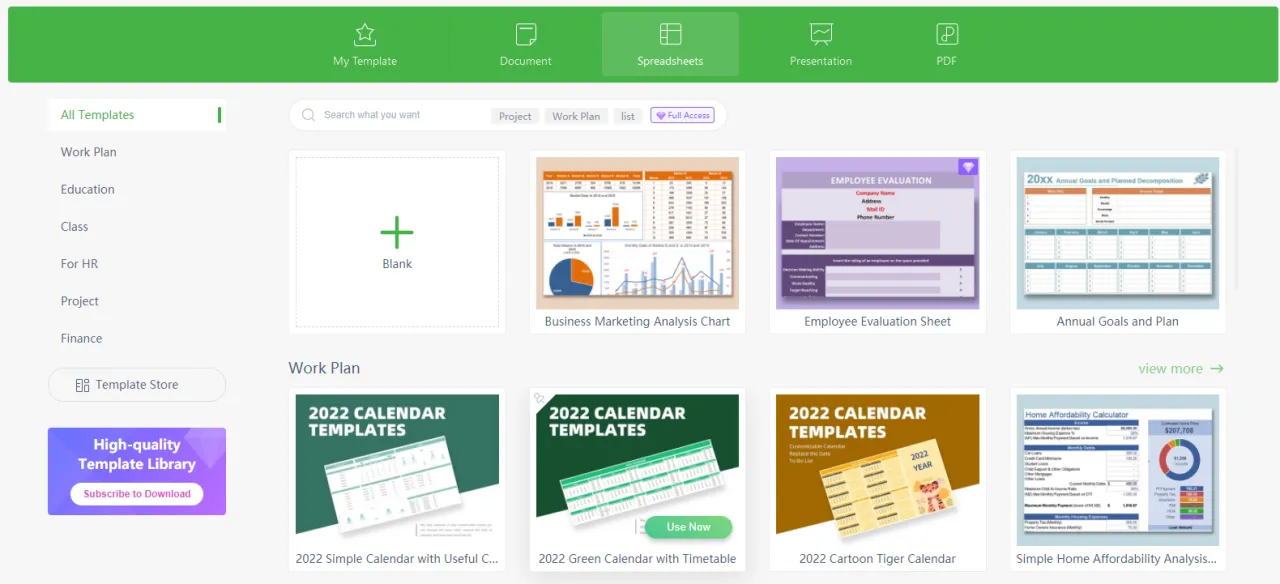 W świecie Excelu istnieje wiele sposobów na automatyzację obliczeń procentowych, co znacznie przyspiesza pracę i minimalizuje błędy. Użytkownicy mogą wykorzystać różne funkcje, takie jak SUMA, PRODUKT oraz JEŻELI, aby efektywnie odejmować procenty od wartości. Na przykład, funkcja PRODUKT może być użyta do obliczenia wartości po odjęciu procentu w jednej formule, co oszczędza czas i upraszcza arkusze kalkulacyjne. Dzięki tym technikom można zautomatyzować procesy, które w przeciwnym razie wymagałyby ręcznego wprowadzania danych.
W świecie Excelu istnieje wiele sposobów na automatyzację obliczeń procentowych, co znacznie przyspiesza pracę i minimalizuje błędy. Użytkownicy mogą wykorzystać różne funkcje, takie jak SUMA, PRODUKT oraz JEŻELI, aby efektywnie odejmować procenty od wartości. Na przykład, funkcja PRODUKT może być użyta do obliczenia wartości po odjęciu procentu w jednej formule, co oszczędza czas i upraszcza arkusze kalkulacyjne. Dzięki tym technikom można zautomatyzować procesy, które w przeciwnym razie wymagałyby ręcznego wprowadzania danych.
Inną przydatną funkcją jest WYSZUKAJ.PIONOWO, która pozwala na dynamiczne obliczenia procentowe na podstawie danych z różnych tabel. Wykorzystując tę funkcję, można łatwo odnaleźć wartości, które wymagają odjęcia procentu, a następnie automatycznie obliczyć wynik. Tego rodzaju zaawansowane techniki są szczególnie przydatne w przypadku dużych zbiorów danych, gdzie ręczne obliczenia byłyby niepraktyczne. Dzięki nim użytkownicy mogą zwiększyć swoją efektywność i dokładność w pracy z danymi.
Wykorzystanie formuł do automatyzacji obliczeń procentowych
Excel oferuje wiele funkcji, które mogą pomóc w automatyzacji obliczeń procentowych. Na przykład, funkcja PRODUKT umożliwia szybkie obliczenie wartości po odjęciu procentu poprzez pomnożenie oryginalnej kwoty przez (1 - procent). Można również użyć funkcji SUMA do dodawania lub odejmowania wartości procentowych w różnych komórkach. Dzięki tym funkcjom, proces obliczeń staje się bardziej efektywny i mniej podatny na błędy.
| Funkcja | Opis | Przykład |
|---|---|---|
| PRODUKT | Oblicza wartość po odjęciu procentu | =A1*(1-B1) |
| SUMA | Dodaje wartości procentowe w różnych komórkach | =SUMA(A1:A10) |
| WYSZUKAJ.PIONOWO | Znajduje i oblicza wartość na podstawie danych z tabeli | =WYSZUKAJ.PIONOWO(C1;A1:B10;2;FAŁSZ) |
Przykłady zastosowania funkcji w Excelu do odejmowania procentów
W praktyce, funkcje takie jak PRODUKT i WYSZUKAJ.PIONOWO są niezwykle przydatne. Na przykład, jeśli mamy wartość 1000 zł w komórce A1 i chcemy odjąć 15%, możemy użyć formuły =A1*(1-0,15), co da nam wynik 850 zł. W przypadku bardziej złożonych zestawów danych, gdzie ceny produktów mogą się różnić, funkcja WYSZUKAJ.PIONOWO pozwala na szybkie odnalezienie odpowiednich wartości i ich obliczenie. Dzięki tym technikom, użytkownicy mogą efektywnie zarządzać swoimi danymi i uzyskiwać dokładne wyniki.
Jak wykorzystać makra do automatyzacji obliczeń procentowych w Excelu
Wraz z rosnącą złożonością obliczeń w Excelu, wykorzystanie makr staje się coraz bardziej popularne wśród użytkowników, którzy pragną zwiększyć swoją efektywność. Makra pozwalają na nagrywanie sekwencji działań, co umożliwia automatyzację obliczeń procentowych bez konieczności ręcznego wprowadzania formuł za każdym razem. Na przykład, można stworzyć makro, które automatycznie oblicza wartości po odjęciu procentu dla całego zestawu danych, co oszczędza czas i eliminuje ryzyko błędów.
Przyszłe trendy w automatyzacji obliczeń w Excelu mogą obejmować integrację z narzędziami sztucznej inteligencji, które będą w stanie analizować dane i sugerować optymalne formuły do obliczeń. Dzięki temu użytkownicy będą mogli jeszcze łatwiej podejmować decyzje na podstawie danych, korzystając z zaawansowanych technik, takich jak analiza predykcyjna. Warto już teraz zacząć eksplorować możliwości, jakie dają makra i AI, aby być na bieżąco z nowymi trendami w zarządzaniu danymi w Excelu.




